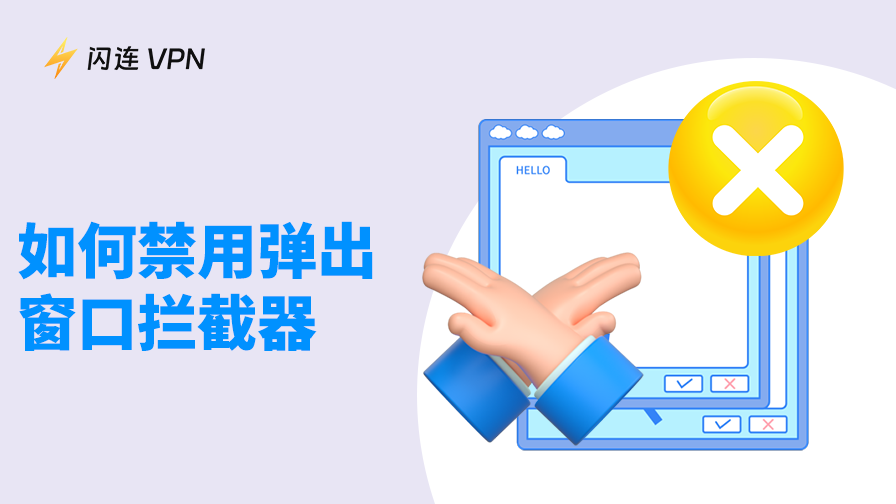当您使用浏览器下载文件或登录银行账户时,如果弹出窗口阻碍了您,该怎么办?别担心,本指南专为您设计,教您如何轻松禁用Chrome、Firefox、Safari或Edge中的弹出窗口拦截器。无需任何技术背景,按照我们的步骤操作,2分钟内即可解决问题!无论您使用的是电脑还是移动设备,我们都能为您提供帮助。
如何在 Chrome 中禁用弹出窗口拦截器?
Chrome 浏览器因其速度和安全性而深受用户喜爱。如果您在 Windows 或 Mac 上使用 Chrome 浏览器,请按照以下步骤快速禁用弹出窗口拦截器:
步骤 1:在桌面上打开 Chrome 浏览器,或从任务栏启动浏览器。
步骤 2:点击右上角的“三个点”图标,进入设置菜单。
步骤 3:在该页面向下滚动至“隐私和安全”选项,然后点击“网站设置”。
步骤 4:点击“弹出窗口和重定向”选项以管理弹出窗口设置。
在“默认行为”下,选择“允许所有网站显示弹出窗口”。这将防止 Chrome 阻止任何弹出窗口。
相关: 2025年5款最佳免费Chrome广告拦截器: 屏蔽Google Chrome中的广告
如何在 Firefox 中禁用弹出窗口拦截器?
Firefox 因其出色的隐私保护和灵活性而受到许多用户的青睐,但其弹出窗口拦截功能有时会阻止您访问必要的网站功能。以下是解决此问题的详细步骤:
步骤 1:启动 Firefox 浏览器后,点击右上角的三个水平线菜单按钮,然后点击“设置”。
步骤 2:点击左侧的“隐私与安全”选项卡。
步骤 3:滚动至“权限”部分,找到“弹出窗口”旁边的“设置”按钮并点击进入。
步骤 4:在“允许显示弹出窗口的网站”窗口中,取消勾选“阻止弹出窗口”选项,然后点击“保存更改”。

如何在 Safari 中禁用弹出窗口拦截器?
作为 iOS 系统的默认浏览器,Safari 还内置了弹出窗口拦截功能。此设置的主要目的是保护您的浏览安全。然而,它可能会偶尔干扰正常操作。
步骤 1:从 Dock 栏或 Mac 上的“应用程序”文件夹中启动 Safari。
步骤 2:点击屏幕顶部的“Safari”菜单,然后选择“偏好设置”。
步骤 3:在新的页面中,点击“网站”选项卡。选择“弹出窗口”。
步骤 4:在“访问其他网站时”下拉菜单中,选择“允许”。这将允许所有网站显示弹出窗口。
提示:
尽管 Safari 具有内置的弹出窗口拦截器,但一旦禁用该功能,Safari 将无法保护您的数据免受黑客攻击。如果您希望安全浏览,Safari VPN 可以提供帮助。
LightningX VPN 在全球 70 多个国家/地区提供超过 2,000 台服务器。您可以在大多数平台上使用它,包括 macOS、Windows、iOS、Android 和智能电视。它还采用先进的加密和安全技术,如 Vless、Shadowsocks 和 WireGuard,对 Safari 浏览器流量进行加密,保护您的隐私。严格的无日志政策确保您的在线活动对任何人(包括您的 ISP)都不可见。
如何在 Edge 浏览器中关闭弹出窗口拦截器?
对于使用 Windows 系统的用户,Microsoft Edge 是默认浏览器。在 Edge 中关闭弹出窗口拦截器也非常简单:
步骤 1:点击桌面上的 Edge 浏览器图标,点击右上角头像旁的菜单,输入“设置”。
步骤 2:在设置页面中,点击“Cookies 和网站权限”选项。
步骤 3:选择“所有权限”,然后滚动至“弹出窗口和重定向”部分并点击进入。
步骤 4:在默认行为下,选择“允许”选项以启用所有网站的弹出窗口。或者,禁用“阻止”选项。
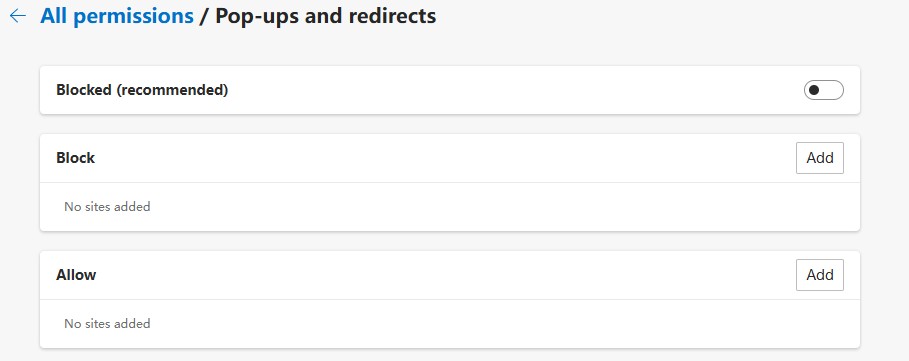
如何在移动设备上关闭弹出窗口拦截器?
我们之前提到了如何在不同网页浏览器中关闭弹出窗口拦截器,但在移动设备上,尤其是iPhone或iPad上的Safari浏览器,设置略有不同。
- 在iPhone/iPad主屏幕上找到“设置”应用并点击打开。
- 向下滚动找到“应用程序”,点击进入。继续向下滚动,找到“Safari”选项。
- 在“通用”部分,找到“阻止弹出窗口”并切换开关至关闭位置。
- 返回主屏幕,点击打开Safari,刷新目标网站,并确认弹出窗口现在显示正常。
为何要禁用弹出窗口拦截器?
尽管弹出窗口拦截器非常有用,但有时会干扰正常操作。在这种情况下,为特定网站禁用或关闭弹出窗口拦截器是最佳选择。
弹出窗口显示重要信息:
部分网站使用弹出窗口显示重要信息,例如在线银行和考试系统。当您默认阻止这些网站的弹出窗口时,可能无法接收交易记录或考试注册信息。
网页咨询窗口:
部分软件仅支持在线客服/咨询。当您需要查询相关信息时,网站会弹出聊天窗口协助您解决问题。若拦截器阻止弹出窗口,您将无法与客服沟通解决问题。
开发者网页测试:
测试弹出窗口是网站测试人员日常任务之一。若浏览器拦截弹出窗口,将无法准确测试页面交互。此时需临时关闭弹出窗口拦截功能。
禁用弹出窗口拦截器时可能遇到的常见问题
虽然禁用弹出广告拦截器可以帮助您解决临时问题,但这也可能使恶意广告或钓鱼网站趁机作案。我们建议您在完成操作后返回设置页面并恢复默认拦截设置。以下是禁用默认拦截设置后可能遇到的一些问题:
- 您将在网站上收到更多弹出广告。这些广告不仅会干扰您的浏览体验,还可能误导您点击它们。
- 安全风险增加,使您更容易受到假病毒警告、钓鱼网站信息和恶意广告的攻击。
- 网页加载速度变慢,因为过多的弹出窗口会消耗浏览器缓存和系统资源。
- 工作效率降低,因为过多的网页垃圾信息会淹没您的工作页面。您无法专注于当前任务,导致效率下降。此外,您将频繁在多个网页标签之间切换,难以找到您原本打算访问的页面。
结论
尽管弹出窗口拦截器可以保护我们免受烦扰,但在某些情况下需要禁用它们。我们希望本指南能帮助您享受更高效、更安全的在线体验。